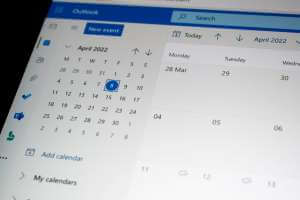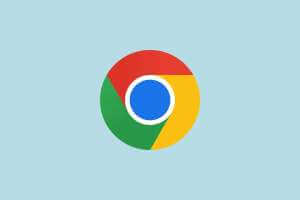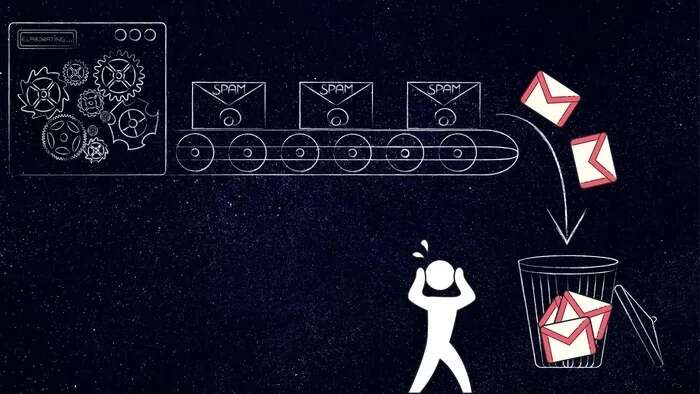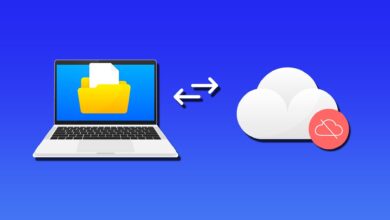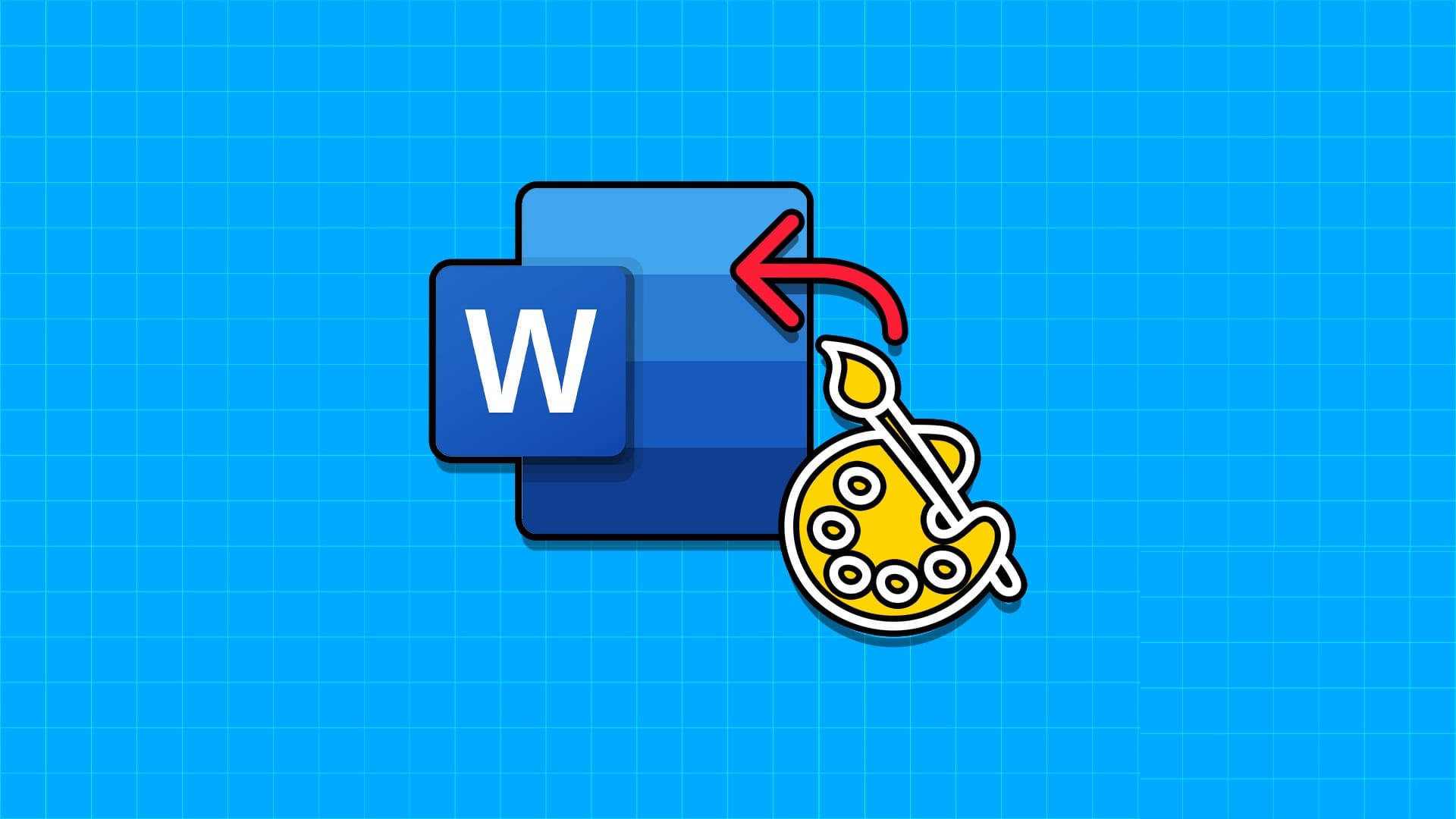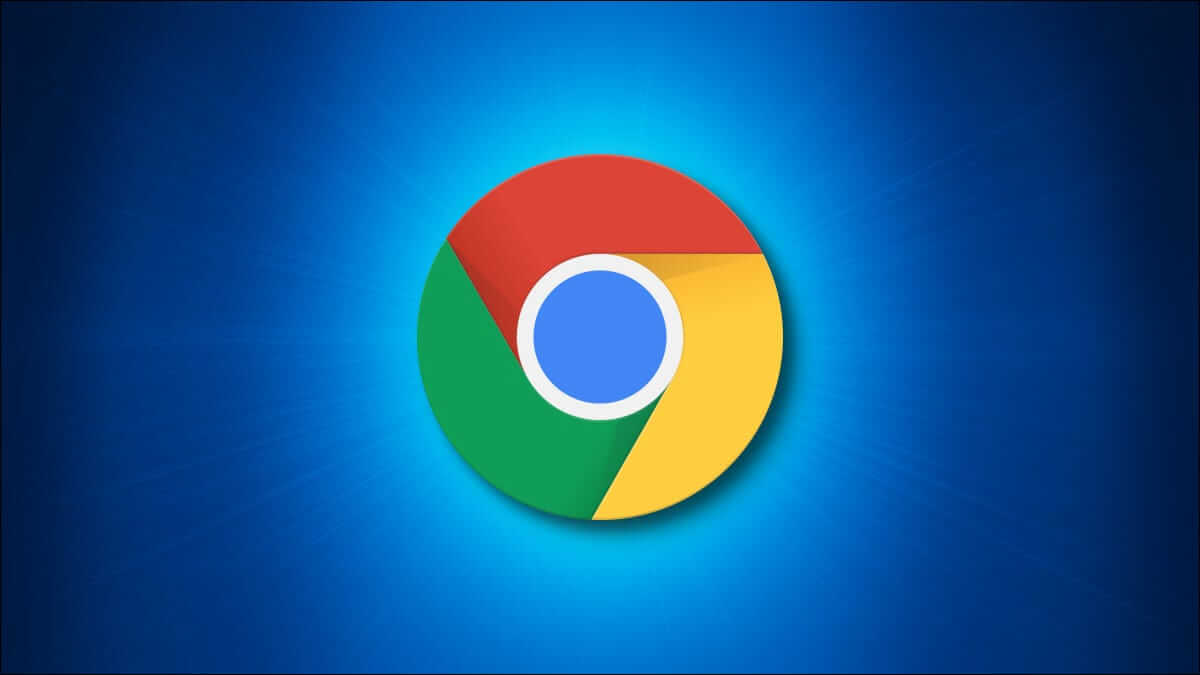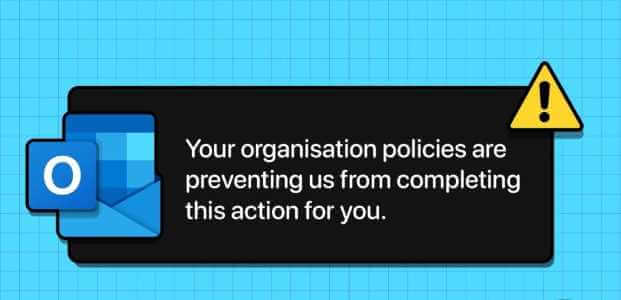Microsoft Teams adalah bagian dari Office 365 sejak 2016. Aplikasi dan layanan komunikasi kantor ini menawarkan banyak fitur seperti panggilan video, pengiriman pesan, dan saluran tim. Untuk menggunakan semua fitur ini, Anda perlu menambahkan kontak ke Microsoft Teams.
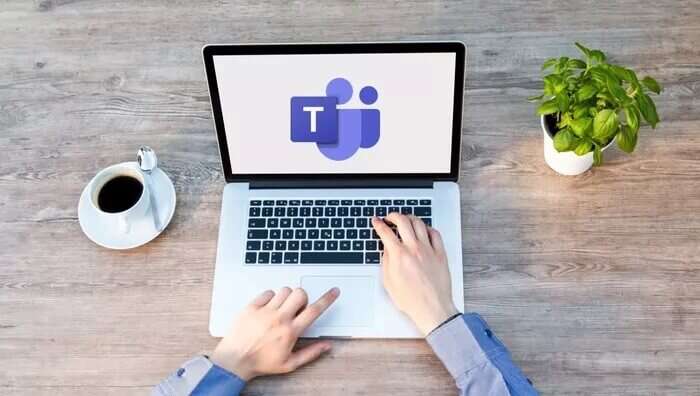
Kontak Anda biasanya adalah orang yang ingin Anda ajak berinteraksi, tambahkan ke saluran tim, atau tetapkan tugas. Untuk organisasi, menambahkan kontak ke Microsoft Teams mungkin tidak diperlukan karena ini diperbarui secara otomatis dari direktori organisasi. Namun, untuk akun Teams pribadi, kontak dapat ditambahkan menggunakan metode di bawah ini.
Tambahkan kontak baru untuk akun Microsoft Teams pribadi Anda
Jika akun Microsoft Teams Anda adalah akun pribadi, dan tidak ditetapkan oleh organisasi, salah satu metode di bawah ini dapat digunakan untuk menambahkan kontak.
Dengan menyinkronkan kontak perangkat seluler di aplikasi seluler
Salah satu cara untuk menambahkan kontak di Microsoft Teams adalah dengan menyinkronkan kontak di buku alamat Anda dengan Microsoft Teams. Lihat langkah-langkah di bawah ini untuk memahami cara melakukannya:
Perlengkapan 1: Jalankan Microsoft Teams di perangkat seluler Anda.
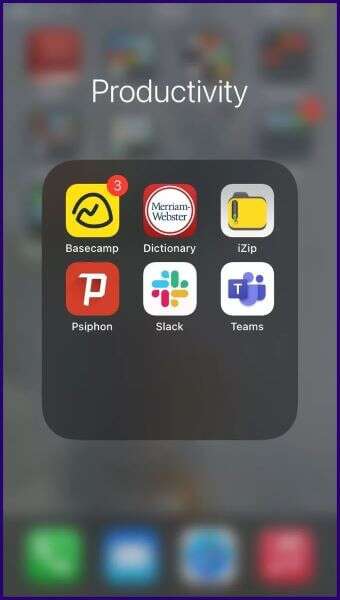
Perlengkapan 2: Klik pada gambar profil Anda.
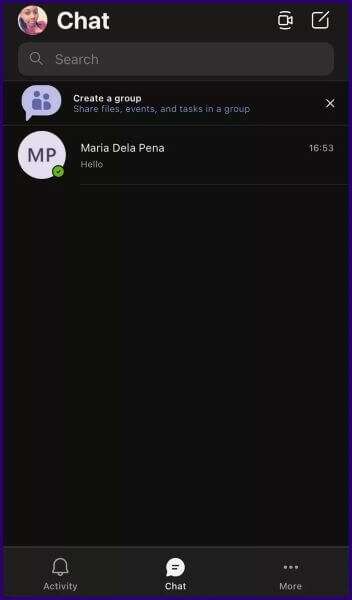
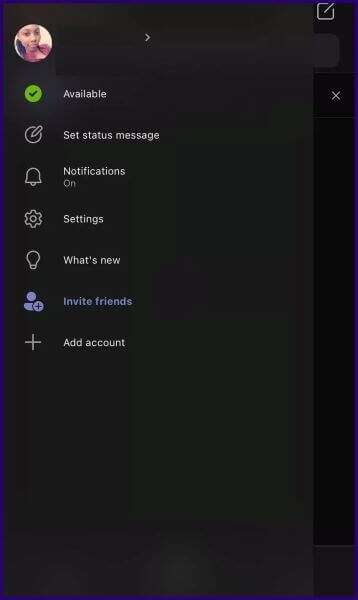
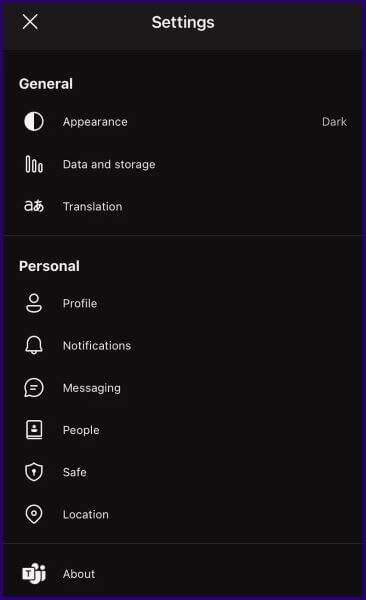
Perlengkapan 5: Jika sakelar di sebelah Sinkronkan dua kontak perangkat menunjukkan isian abu-abu, ketuk untuk mengaktifkan sinkronisasi kontak. Setelah ini selesai, kontak Anda dengan akun Microsoft Teams di buku telepon Anda akan disinkronkan dengan kontak Microsoft Teams Anda.
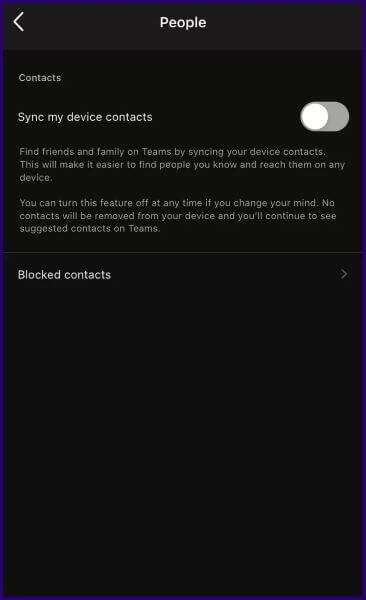
Dengan menyinkronkan kontak perangkat seluler ke PC
Pengguna Microsoft Teams juga dapat menyinkronkan kontak di perangkat seluler mereka dengan PC mereka. Berikut cara kerjanya.
Perlengkapan 1: Jalankan Microsoft Teams di komputer Anda.
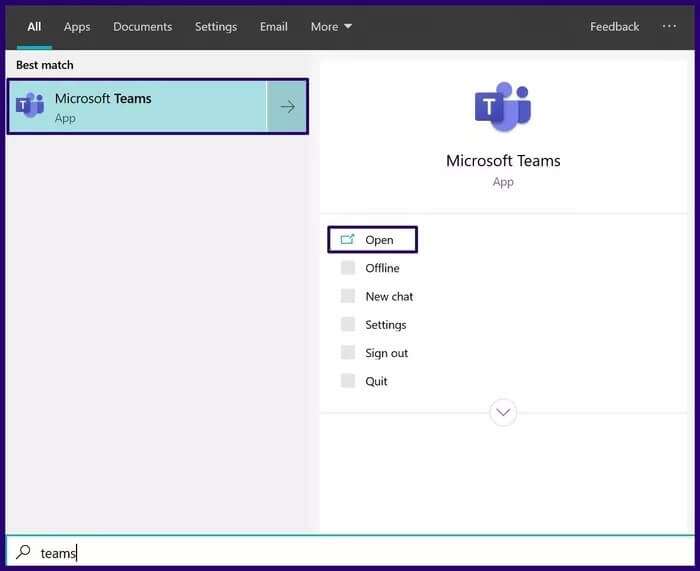
Perlengkapan 2: Di bagian bawah panel kiri, klik Cari dan undang orang.
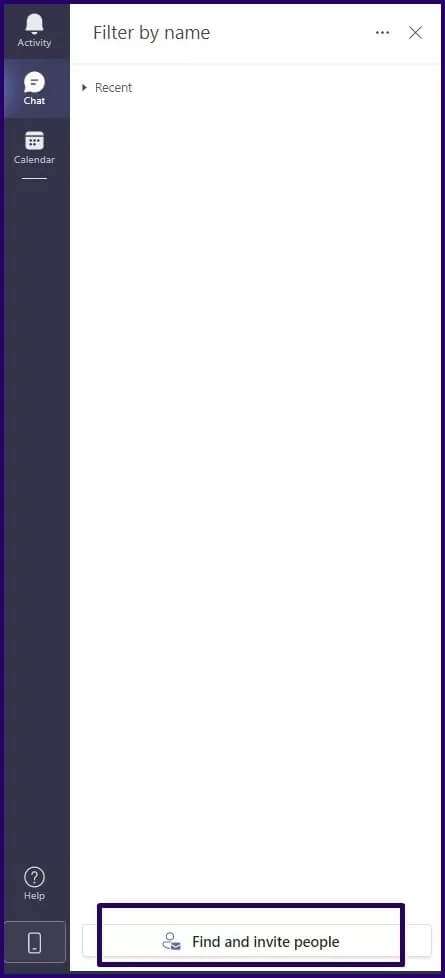
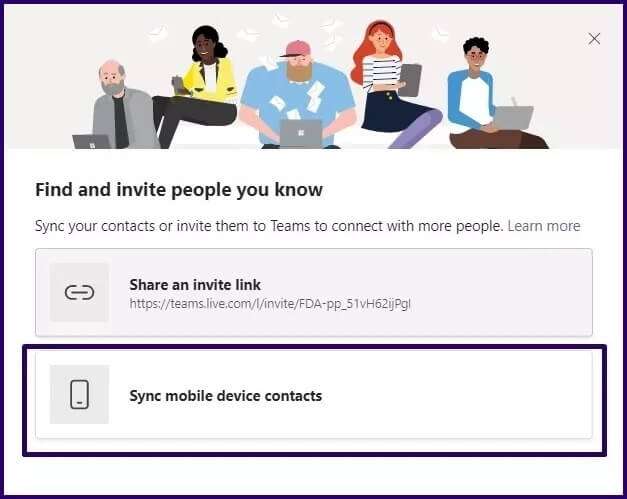
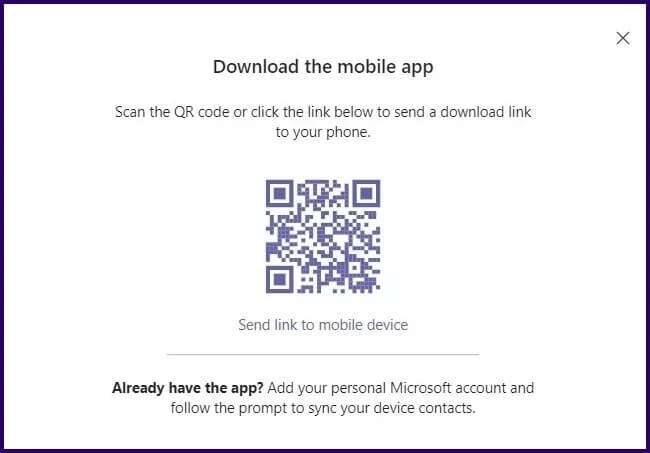
Tambahkan kontak baru di Teams melalui obrolan
Dengan mencari alamat email yang terkait dengan akun Microsoft Teams pribadi pengguna, Anda juga dapat menambahkannya. Berikut cara kerjanya.
Perlengkapan 1: Luncurkan Tim Microsoft.
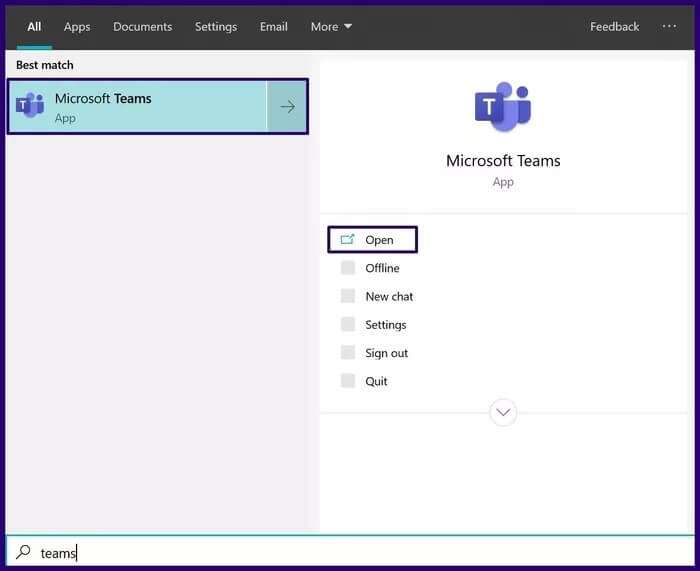
Perlengkapan 2: Di bagian atas kanan jendela aplikasi, pilih Obrolan baru dan ini akan meluncurkan jendela obrolan baru.
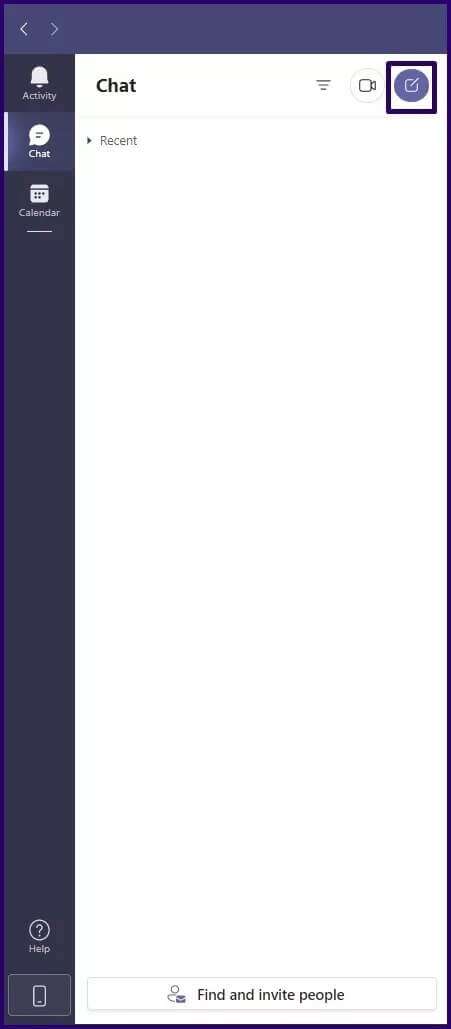
3: Di bagian atas jendela dalam bidang Kepada, ketik nama, email, atau nomor telepon yang terkait dengan akun Microsoft Teams untuk kontak yang diminta.
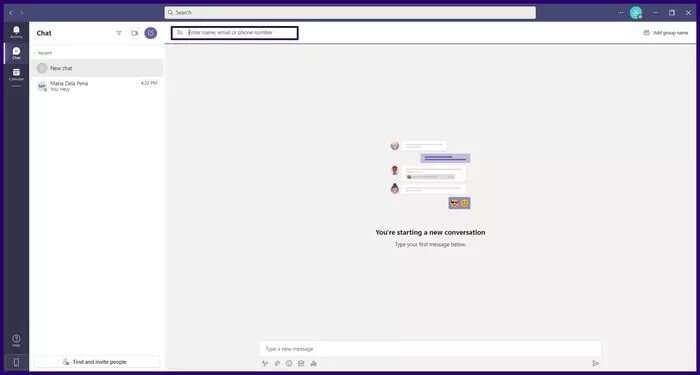
Setelah kontak menerima permintaan obrolan Anda, itu akan secara otomatis ditambahkan ke kontak Anda.
Tambahkan kontak baru di Teams dengan membagikan tautan
Cara lain untuk menambahkan kontak di Microsoft Teams adalah dengan membagikan tautan undangan. Tautan dapat dikirim melalui SMS, email, platform media sosial, atau pesan instan. Berikut caranya:
Perlengkapan 1: Luncurkan Tim Microsoft.
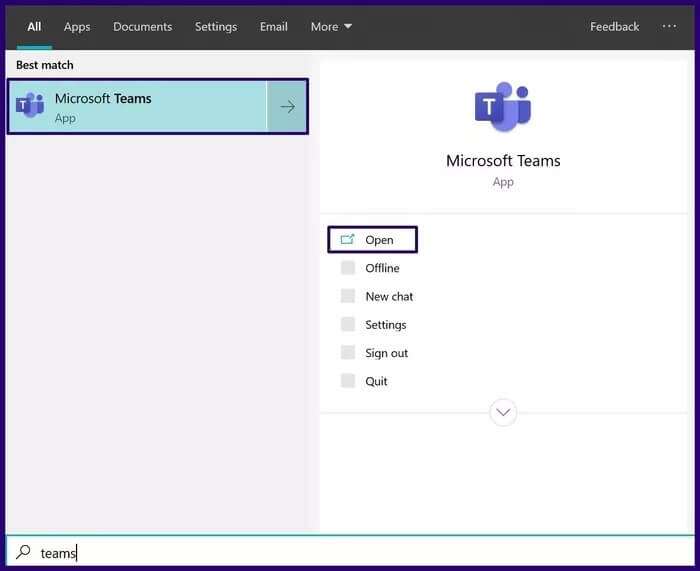
Perlengkapan 2: Di bagian bawah panel kiri, klik Cari dan undang orang.

3: Dalam dialog baru, klik Bagikan tautan undangan dan ini menyalin tautan ke papan klip Anda.
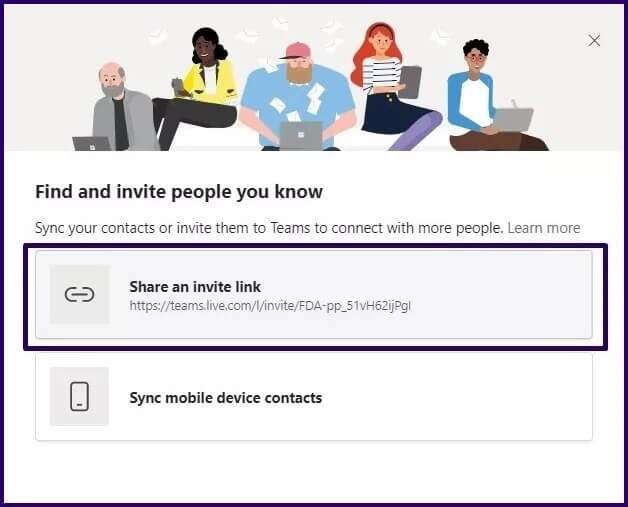
Perlengkapan 4: Jalankan platform pilihan, misalnya, kirim email dan tempel tautan untuk dibagikan dengan kontak. Setelah kontak memilih tautan, itu secara otomatis ditambahkan ke buku alamat Anda.
TAMBAHKAN KONTAK BARU UNTUK AKUN TIM MICROSOFT
Jika akun Microsoft Teams Anda dikaitkan dengan organisasi atau sekolah Anda, Anda dapat menambahkan kontak dari direktori Anda menggunakan langkah-langkah di bawah ini:
Perlengkapan 1: Jalankan Microsoft Teams di komputer Anda.
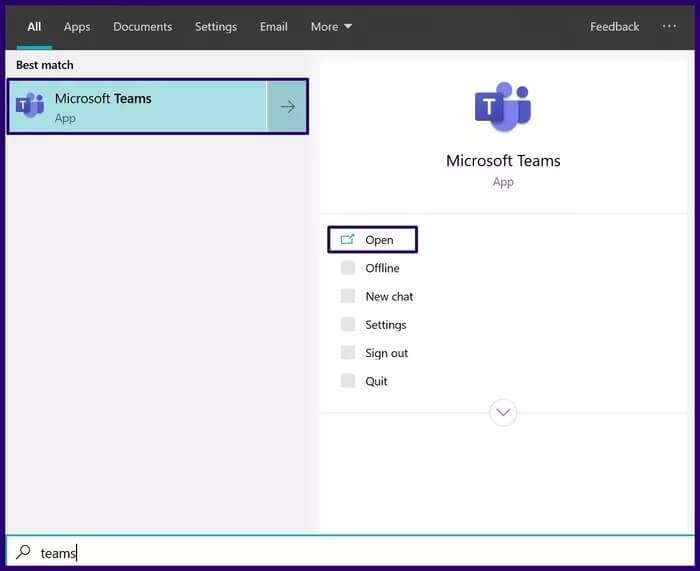
Perlengkapan 2: Di panel kiri, klik Panggilan.
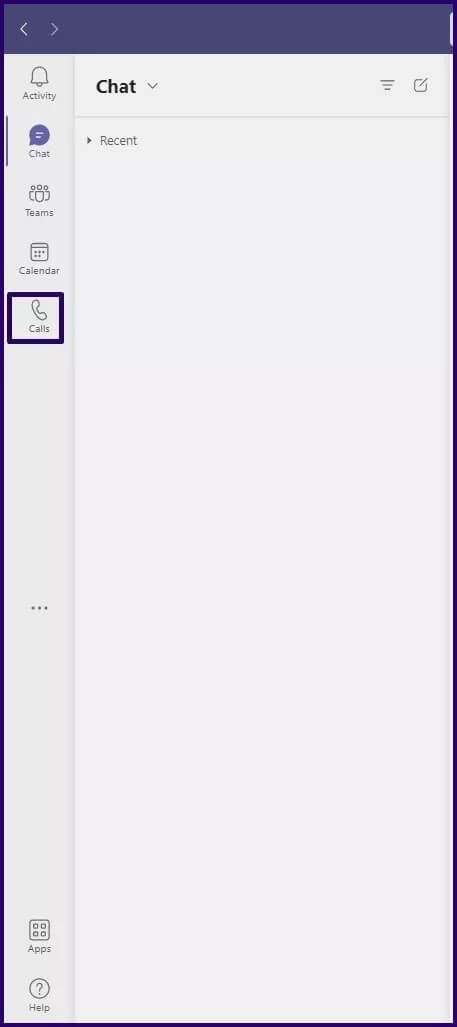
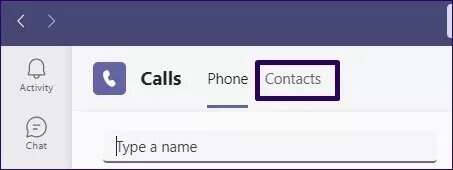
Perlengkapan 4: Klik Tambahkan Kontak.

Perlengkapan 5: Ketik nama kontak yang ingin Anda tambahkan dan Microsoft Teams akan mencarinya di direktori.
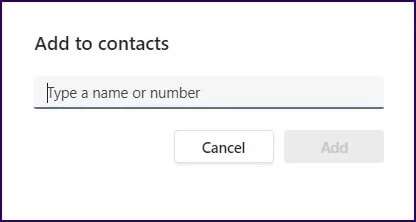
6: Klik tombol Tambah.
Memblokir kontak di Microsoft Teams
Anda dapat menambahkan kontak ke buku kontak Anda di Microsoft Teams menggunakan metode apa pun yang disebutkan di atas. Dengan cara ini, Anda selalu dapat tetap berhubungan dengan orang-orang di organisasi, sekolah, atau universitas Anda. Anda juga bisa Blokir salah satu kontak Anda Jika Anda tidak ingin berinteraksi dengannya.